【簡単】GASでTwitter APIを使えるようにする方法【3つの手順】

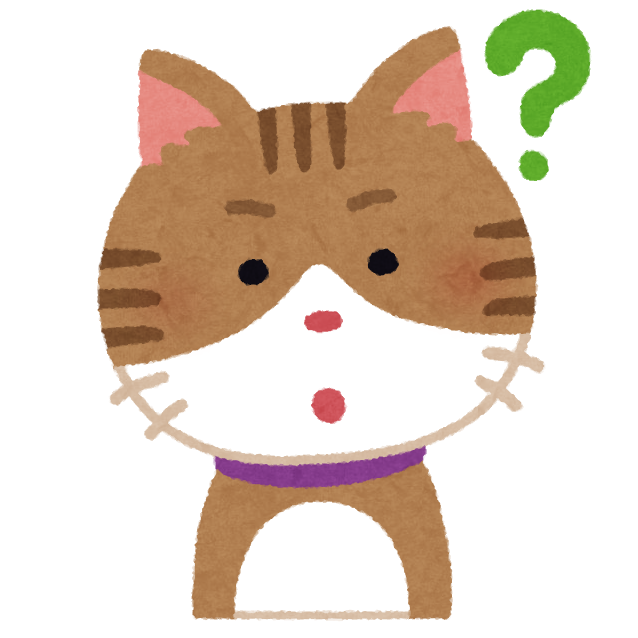
GASでTwitter Botを作りたいんだけど、Twitter APIっていうのがあるらしいニャ?でもどうやって使えるようにしたらいいかわからないニャ…
本記事では、
「GASでTwitter Botを作ってみたいけど、どう準備を進めたらいいかわからない」
という悩みを一気に解決します。
GASでTwitter Botを作成する準備は、以下の3ステップで完了します。なお、ありがたいことに「無料」で作ることができます。
以下の記事を読んでいく前の最低限必要なものとして、「Googleアカウント」と「Twitterアカウント」を準備してくださいね。
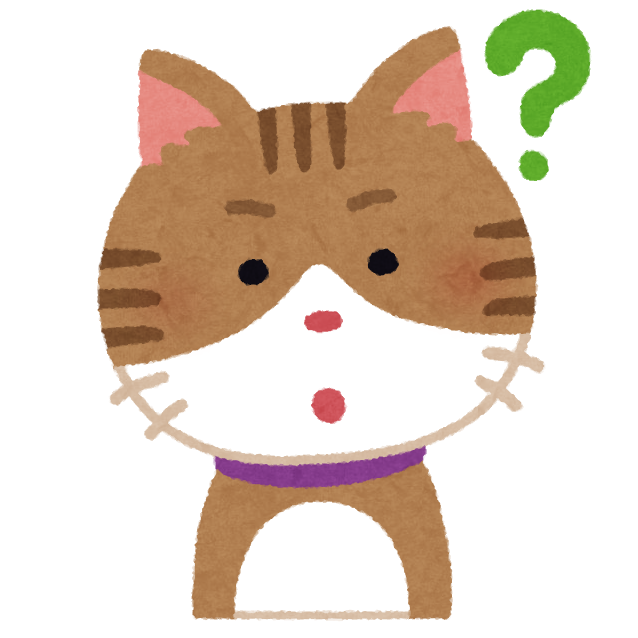
Twitterはすでに開設しているけど、Botはサブアカウントで運用したいニャ…
と思われた場合は、Twitterの公式ページで複数のアカウントの作り方が紹介されていますので、そちらをご参照ください。
GASでTwitter APIを使えるようにする方法【3つの手順】

GASでTwitter Botを作成するには、「Twitter API」を利用します。以下の手順で進めていきます。
手順①:GASプロジェクトを作成する
GASプロジェクトを作成します。具体的な手順については以下の記事まとめてあります。

手順②:Twitter APIを使えるようにする
GASでTwitter Botを作成するには、「Twitter API」を使います。
Twitter APIのAPIキーを発行するには、Twitterのアカウント登録と電話番号の認証が必要です。事前に電話番号を登録しておきましょう。その他、メールアドレスの登録や鍵を外しておく必要もあります。
Twitter APIの「APIキー」の発行
まずは、Twitter Developerにアクセスし、お持ちのTwitterアカウントでログインします。
以下のように情報を入力します。(Twitter Account及びEmailはお持ちのものを入れてください)
入力したら、「Let’s do this」をクリックします。

ページが遷移したら利用規約への同意チェックボックスにチェックを入れ「Submit」をクリックします。

「Time to verify your email」と出れば成功です。メールが送られてくるので開きましょう。
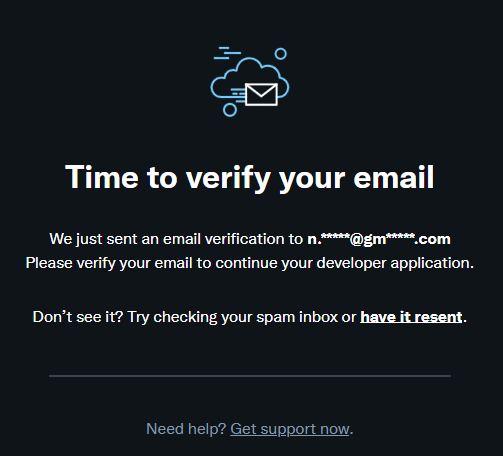
メールを開き、「Confirm your email」をクリックします。
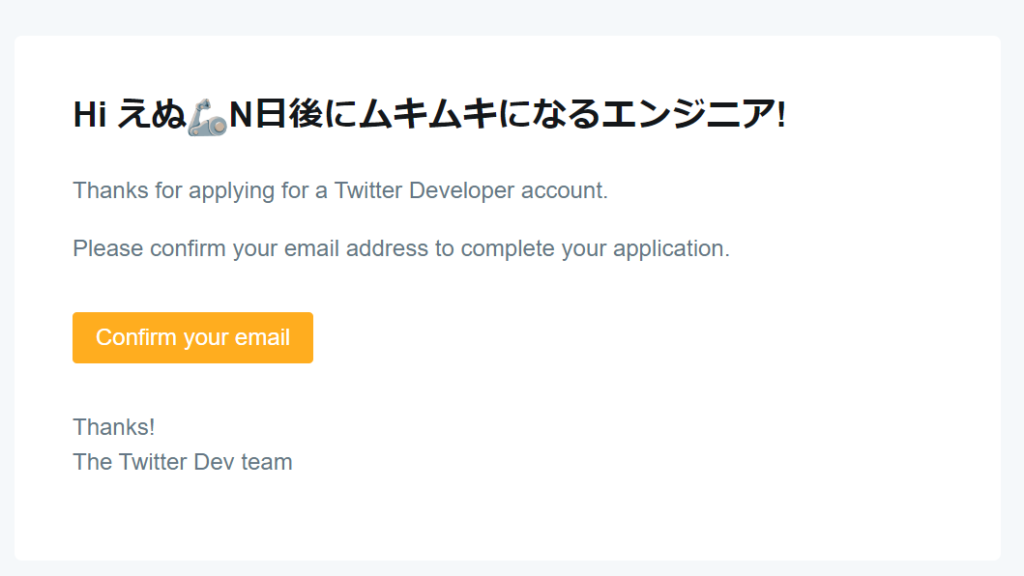
メールのリンクをクリックすると以下のような画面が開くので、アプリ名を入力して「Get keys」をクリックします。

「API Key」「API Key Secret」「Bearer Token」が表示されます。
これらは二度と表示されませんので、しっかりメモしておいてくださいね!

コピーが完了したら、「Dashboard」ボタンを押し、完了です!
※ここでメモしておいた「API Key」と「API Key Secret」は後ほどGASのスクリプトプロパティに登録します。
Twitter APIの認証情報の設定
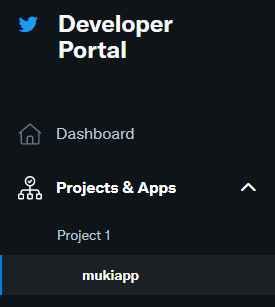
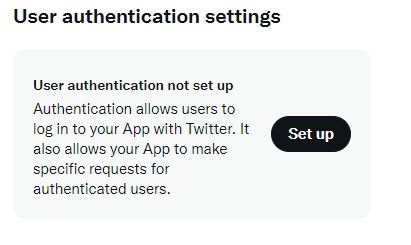
投稿を行いたいので「Read and write」を選択します。
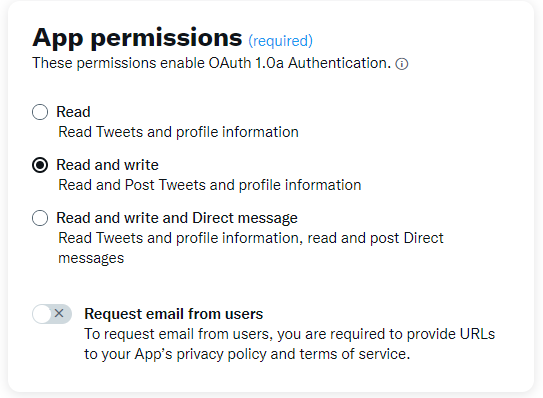
「Web App, Automated App or Bot」を選択します。
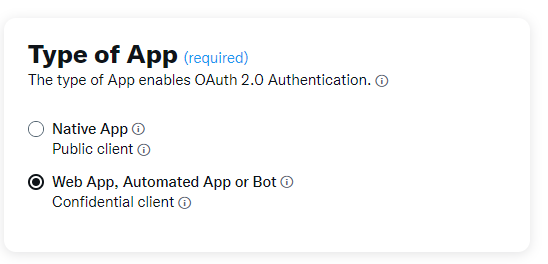
URLは「https://twitter.com/」と2か所入力しておきます。(後でGASのURLに差し替えます。)
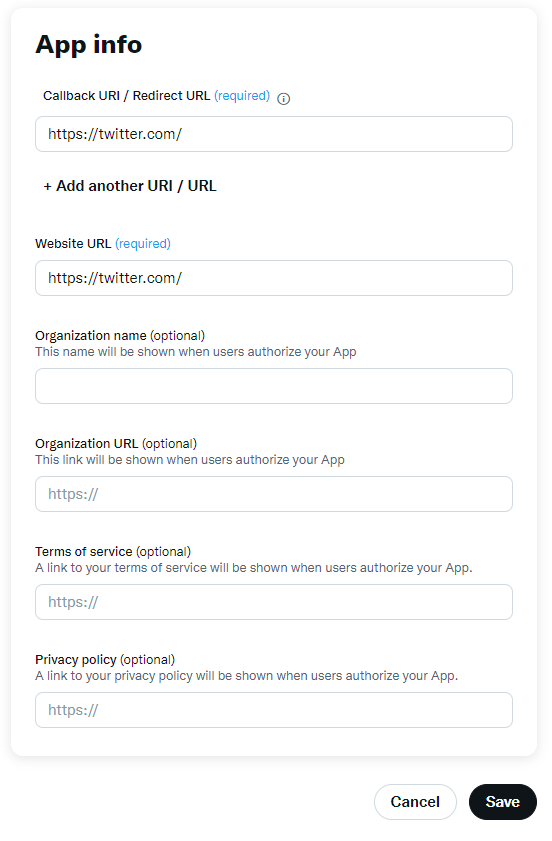
Saveを押すと、「Client ID」と「Client Secret」が表示されますので、これらもコピーしておきましょう。

手順③:GASでTwitter APIの認証を行う
GASにTwitterWebServiceライブラリを導入する
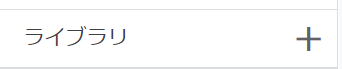
こちらのIDを入力して検索します。
1rgo8rXsxi1DxI_5Xgo_t3irTw1Y5cxl2mGSkbozKsSXf2E_KBBPC3xTF
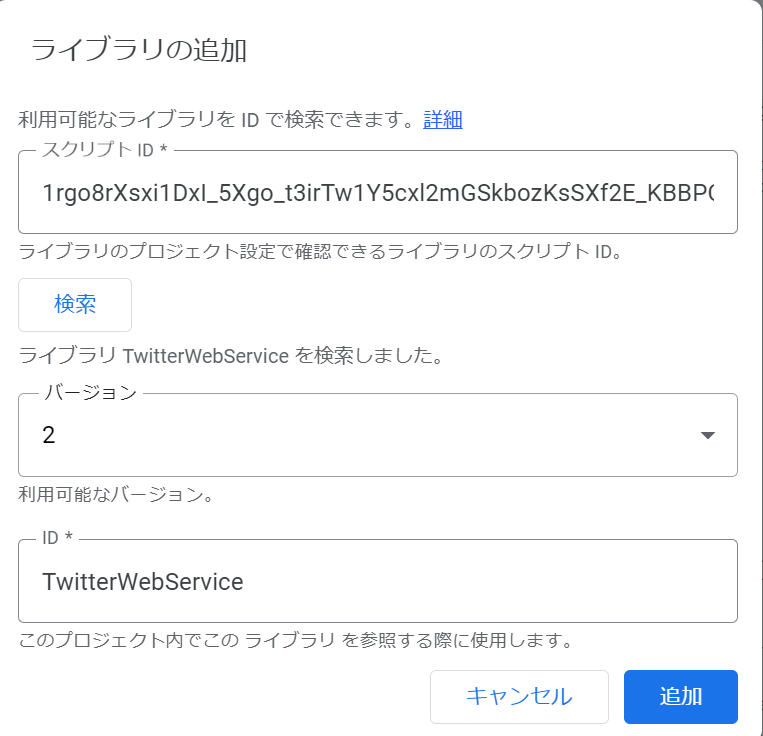
Twitter DeveloperのリダイレクトURLを設定する
Twitter Developerに戻り、リダイレクトURLを設定しなおします。
こちらのURLをリダイレクトURLとして設定します。
https://script.google.com/macros/d/[GASのスクリプトID]/usercallback
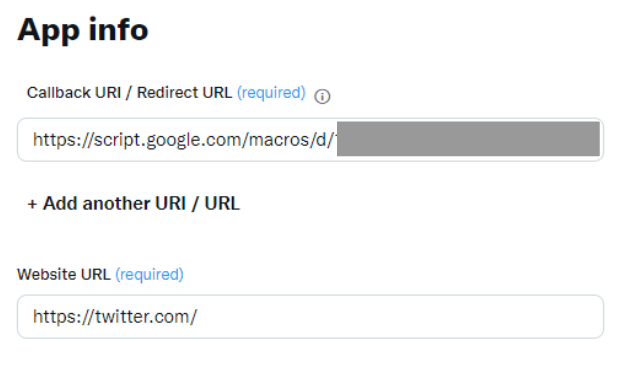
GASでTwitter認証を行う
認証用のメソッドを書きます。
const TWITTER_API_KEY = PropertiesService.getScriptProperties().getProperty('TWITTER_API_KEY');
const TWITTER_API_SECRET = PropertiesService.getScriptProperties().getProperty('TWITTER_API_SECRET');
const twitter = TwitterWebService.getInstance(TWITTER_API_KEY,TWITTER_API_SECRET);
// 認証
function authorize() {
twitter.authorize();
}
// 認証解除
function reset() {
twitter.reset();
}
// 認証後のコールバック
function authCallback(request) {
return twitter.authCallback(request);
}スクリプトプロパティにAPI情報を保存しておく
「Twitter APIの「APIキー」の発行」で発行した、「API Key」と「API Key Secret」をGASのスクリプトプロパティに登録しておきます。
スクリプトプロパティ名は以下の2つとします。(ご自分の好みに合わせて変更していただいて大丈夫です。その場合は、ソースコード上の該当箇所も合わせて書き換えてください)
TWITTER_API_KEYTWITTER_API_SECRET
スクリプトプロパティの登録方法は「GASからLINE Notifyを使ってLINE通知する方法」に記載しています。
認証用関数を実行する
認証を行うため、「authorize」関数を単独で実行します。

実行ログを見ると、
https://api.twitter.com/oauth/authorize?oauth_token=XXXXXXXXXX
というリンクが出ていますので、コピーしてブラウザのアドレスバーに貼り付けて開きます。

「連携アプリを認証」を押してアクセスを許可します。
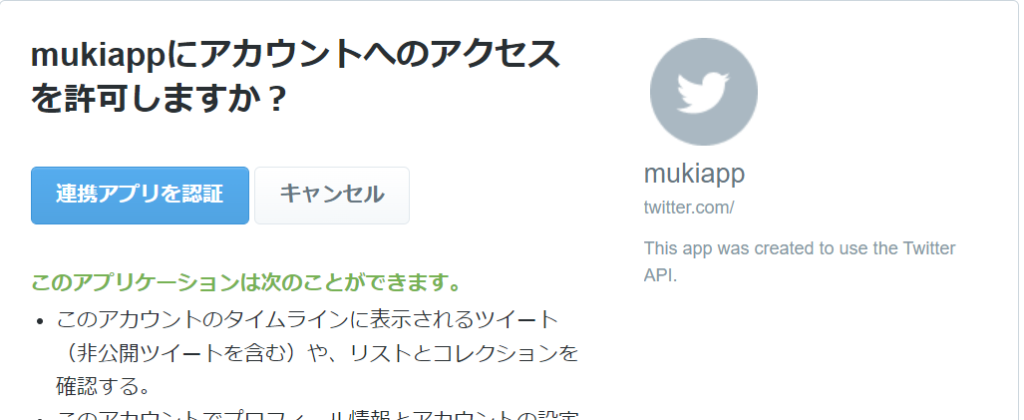
Successと出れば閉じてOKです。
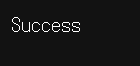
実際に使えるTwitter APIを使ったGASスクリプト

基本的な使い方
Twitter APIを使うと、例えば下記のようなことをすることができます。組み合わせによってさまざまな機能を持ったTwitter Botを作成することができます。
- ツイートを投稿する
- いいねする
- リツイートする
- ユーザーの情報を取得する(フォロー、フォロワー、ユーザー名等)
- ツイート情報を取得する(キーワード検索、いいね数取得、リツイート数取得等)
上記のようなTwitter APIの基本の使い方については、以下の記事に8選として記載しましたので、こちらもご参照ください。

応用例①:LINEからツイートを投稿するアプリ
タイムラインを見すぎて時間を浪費してしまっている方向けです。一切タイムラインを見ずに、自分の思いを集中してすることができます。テキストのみの投稿だけでなく、画像付きの投稿もできるようにしています。
以下の記事は、GAS + Twitter API + LINE Messaging APIという組み合わせで、「LINEから自分のTwitterにツイートする方法」を記載しています。

応用例②:自動フォローバックする
こちらは、Twitter Botとして作る際に必要な機能を一部切り出して記事にしています。
フォローしてもらったユーザーを、自動でフォローするスクリプトを書いています。

本記事のまとめ
本記事では、「GASでTwitter Botを使うために必要な準備」について解説しました。一度設定してしまえばあとは自分の好きなようにコードを書いていくだけです。
もう一度3つのステップを書いておきます。
以上です。お読みいただきありがとうございました。






